

大小:1,753.7M 语言: 简体中文
类型:竞技对战 系统:macOS





1、我们点击上面的虚拟机配置的右边的None,然后在弹出的窗口里面选择New创建。
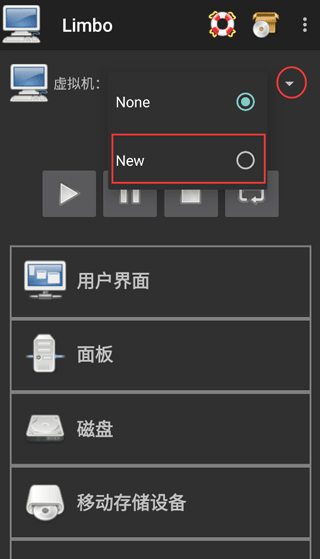
2、然后我们在弹出的窗口里填写自己新建的虚拟机配置的名字,名字可以随意,不过建议简单点,同时最好是英文。

3、创建好后,会弹出一个镜像文件下载的页面,根据需要下载镜像文件,你也可以选择自己的镜像文件。
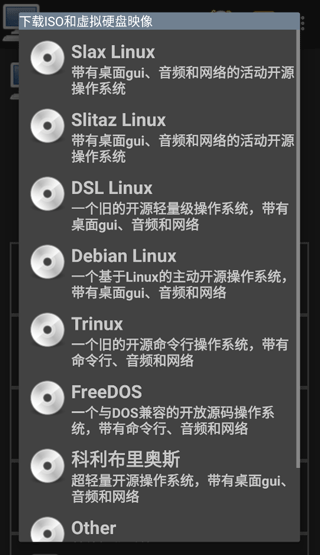
4、下面就开始进行计算机的配置了,一般用户界面用默认的就可以了,用户可以按需要进行自行设置
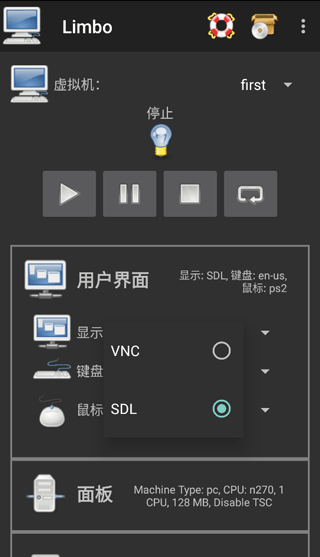
5、RAM运行内存需要根据自身手机内存来设置,建议不大于你手机内存的1/3,还需要看你自己提供的镜像文件来定义大小,还要注意CPU的核心数量最好和你的手机处理器数量一样,可以避免浪费
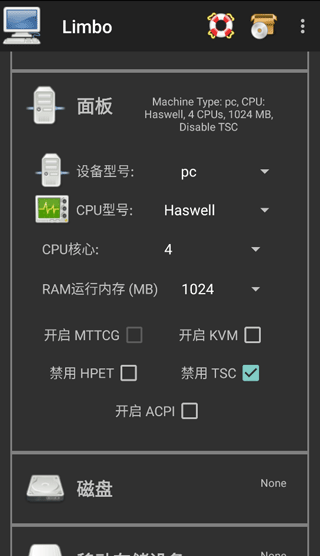
6、这里当你点击磁盘A后面的None时,会弹出小窗口,这里要选择打开而不是New。New是新建一个空镜像,而打开则是手机自带或者limbo内置的文件管理器,让你选择镜像。
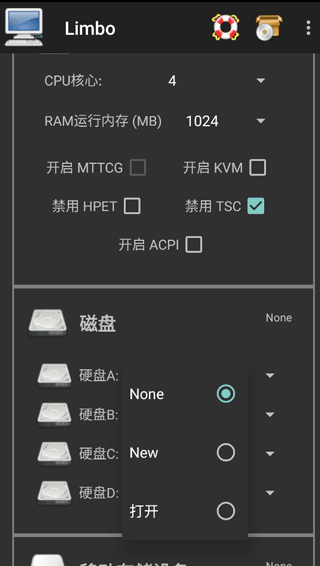
注意:如果点击打开之后没有反应或者调用的limbo内置的文件管理器界面为空白,那么很有可能是你没有给limbo读取文件的权限。limbo不会主动申请文件读取权限。
7、然后移动存储设备中的开机引导启动顺序,选择HardDisk,也就是磁盘中你的镜像文件

8、可选rtl8139或者virtio。相比较来说virtio网卡全方面战胜rtl8139,但是可能出现无法访问网络的情况(非常少见)。所以这里可以自由选择。额外的QEMU参数这里所填写的内容(-smp4,cores=4)中的俩个数字,要与前面的CPU核心选项里面的CPU核数保持一致,不然可能会造成卡顿或者导致limbo闪退、镜像蓝屏。额外的QEMU参数填写完以后,建议先回到顶部,虚拟机配右边那里选择None之后再改回来,这样可以让limbo保存配置文件,以防你填写额外的QEMU参数的内容消失。

9、最后回到顶部,将设置好的虚拟机进行开启就可以了
作为完全免费的x86架构模拟器,LimboPC开放所有高级功能,包括硬件参数自定义、外设连接支持等,用户无需付费即可实现完整的Windows系统虚拟化体验。其轻量化设计(仅26.9MB)适配多数安卓设备,显著降低移动端运行PC系统的门槛。
支持WindowsXP至Windows10等多种操作系统镜像加载,用户可根据需求自由切换系统环境。通过硬件虚拟化技术精准模拟CPU、内存等关键组件,确保不同系统稳定运行。
提供汉化版界面与分步骤配置教程,涵盖磁盘挂载、网络设置等关键操作,即使是新手也能快速完成虚拟机的创建与参数调优。配合外接键鼠支持,大幅提升移动端操作效率。
基于QEMU虚拟化引擎实现低延迟系统运行,可流畅处理文档编辑、轻量级开发测试等任务,将手机转化为便携式办公终端。其开源特性进一步保障了技术透明性与可扩展性。
支持通过手机远程连接并控制云端电脑系统,实现跨设备无缝操作,满足移动办公和远程技术支持等场景需求。
提供多窗口并行操作能力,用户可同时运行多个应用程序或任务,显著提升多任务处理效率。
采用精简架构设计,安装包体积小巧,运行流畅且资源占用低,适配各类安卓设备配置。
通过系统级性能调优,在保障流畅运行的同时有效降低功耗,延长移动设备续航时间。
LimboPC是一款安卓平台的Windows系统模拟器软件,无需root权限即可在手机上运行PC系统,完整模拟x86架构环境。最新汉化版优化了操作界面,支持外接键盘鼠标等外设,免费提供全部高级功能,适用于移动办公和软件测试等场景,让手机变身为便携式电脑。ActivePresenter Pro破解版下载-ActivePresenter Pro(屏幕抓图录
①当前版本是基于哪个版本修改的?
-当前版本是基于Limbo6.0.0修改定制的。
②右边的英文为何没有汉化?
-汉化多次出现问题,而且汉化字符比较占位置。
③我想自己修改图标可以吗?
-没问题,具体位置在/res/drawable-hdpi-v4/,使用MT管理器即可修改。
④能不能同时安装原版和修改版?
-当前使用的版本就是共存版,可同时安装使用。

热门评论
最新评论